L'iPhone a reçu un énorme soutien de la part de personnes du monde entier depuis son introduction en 2007. Aujourd'hui, la marque reste l'une des plus grandes marques technologiques. Une autre bonne nouvelle est qu'Apple va sortir l'iPhone en septembre 2021.
Si vous venez d'acheter votre iPhone et souhaitez transférer vos données de votre téléphone Samsung vers votre nouvel iPhone, continuez à lire pour le savoir : Transfert Samsung vers iPhone - Passer de Samsung à iPhone.
Move to iOS est une application développée par Apple. L'application a facilité le déplacement de toute forme de données d'un appareil Android vers un nouvel iPhone. Vous pouvez l'utiliser pour passer de Samsung Galaxy à votre nouvel iPhone.
Fichiers pris en charge : contacts, messages, photos de l'appareil photo, vidéos, signets, comptes de messagerie et événements du calendrier.
Appareils Samsung pris en charge : Samsung Galaxy S23/S21/S20/S10/S9/S8/S7/S6, Note 20/10/8/7/6/5, Galaxy A9/A8/A7/A6, Galaxy J8/J7/J6. /J5 et tablettes fonctionnant sous Android 4.0 et versions ultérieures.
Appareils iOS pris en charge : iPhone ou iPad exécutant iOS 9 et versions ultérieures.
Avant de lancer le transfert, la première chose à faire est de télécharger l'application Move to iOS depuis le Google Play Store . Après avoir installé l'application sur votre téléphone Samsung, connectez les deux appareils sur le même Wi-Fi, puis procédez comme suit.
Voici comment:
#1. Connectez Samsung Galaxy et iPhone.

#2. Transférer des données de Samsung vers iPhone.
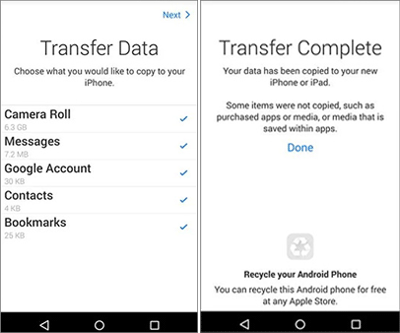
Avantages:
Prend en charge plusieurs types de fichiers.
Les inconvénients:
(1) Vous pouvez transférer plusieurs types de fichiers en même temps lors de la configuration de votre nouvel iPhone. Si vous l'avez déjà configuré, vous devez effacer votre iPhone et commencer par la première étape. Sinon, vous devez transférer les fichiers manuellement.
(2) Toute légère interruption vous obligera à recommencer le processus.
(3) Étapes complexes.
Lire aussi :
Comment transférer efficacement des contacts de Samsung vers iPhone ?
Comment transférer des données d'iPhone vers Samsung ? [5 façons]
Samsung Data Transfer est un logiciel développé pour permettre un transfert de données sans effort d'un téléphone à un autre. L'une des données les plus critiques que les utilisateurs de téléphones souhaitent toujours déplacer le plus rapidement possible est leur liste de contacts. Le logiciel vous permet de le faire en quelques minutes. La seule chose dont vous avez besoin, ce sont deux câbles USB.
Principales fonctionnalités de Samsung Data Transfer :
(1) Transfert Android vers Android : prend en charge les contacts, les messages texte, les journaux d'appels, la musique, les photos, les vidéos, les documents et les applications.
(2) Transfert Android vers iOS : contacts et documents de support.
(3) Transfert iOS vers Android : prend en charge les contacts, les messages texte, les livres, la musique, les photos et les documents.
(4) Transfert iOS vers iOS : prend en charge les contacts, les notes, les calendriers, les signets et les livres.
(5) Appareils Android pris en charge : Samsung Galaxy S23/S21/S20/S10/S9/S8/S7/S6, Note 20/10/8/7/6/5, Galaxy A9/A8/A7/A6, Galaxy J8/ J7/J6/J5, et plus encore. D'autres téléphones et tablettes Android exécutant Android 2 et versions ultérieures sont également pris en charge.
(6) Appareils iOS pris en charge : les iDevices exécutant iOS 5 à 16 sont pris en charge, y compris l'iPhone 14/13/12/11/XR/XS/X Max/8/7/6, iPad, iPod touch.
Voici les étapes du processus de transfert facile.
Étape 1 : Connectez votre Samsung Galaxy et votre iPhone à un ordinateur.
Lancez le programme et connectez votre téléphone Samsung et votre iPhone à un ordinateur via des câbles USB. Vous devez activer le débogage USB sur votre appareil Samsung .

Étape 2. Sélectionnez les données à transférer de Samsung vers l'iPhone.
Une fois vos téléphones détectés, vous verrez l'interface principale comme ci-dessous. Toutes les données prises en charge y sont affichées. Vous pouvez cocher « Contacts » et « Documents ».
Remarque : Veuillez vous assurer que le téléphone Samsung source est placé à gauche et que l'iPhone cible est à droite. Sinon, cliquez sur "Inverser" pour modifier leurs positions.

Étape 3. Commencez à transférer des fichiers.
Appuyez sur « Démarrer la copie » une fois que vous avez terminé de sélectionner les données que vous souhaitez déplacer.

Avantages:
(1) Aucune interruption pendant le processus de transfert jusqu'à ce que le transfert soit terminé.
(2) Facile à utiliser.
Les inconvénients:
Ne prend en charge que les contacts et les documents lors du passage de Samsung à iPhone.
Tu pourrais avoir besoin de:
Comment transférer des photos de l'iPhone vers Samsung ?
Comment transférer des photos de Samsung vers iPhone ? - 4 conseils
Comment transférer des photos de Samsung vers Samsung
Vous avez peut-être pensé à tort que vous allez avoir du mal à transférer vos données. Espérons que les informations ci-dessus vous ont prouvé le contraire. Et vous pouvez trouver un moyen simple de transférer des fichiers de Samsung vers iPhone sur cette page.
Enfin, n’oubliez pas de partager cette information avec vos proches, ou n’hésitez pas à laisser un commentaire ci-dessous !
Articles Liés:
Contacts iCloud vers Android - Comment transférer des contacts d'iCloud vers Android
Comment transférer des messages WhatsApp d'iPhone vers Android ?
Transfert Android vers iOS - Comment transférer des données d'Android vers un appareil iOS
Transfert Samsung vers LG - Comment transférer des données de Samsung vers LG ?
Transfert rapide de données d'iPhone à iPhone après la configuration
Copyright © samsung-messages-backup.com Tous droits réservés.